11 Cara Memperbaiki Masalah Unduhan Play Store di Android
Diterbitkan: 2022-04-12Masalah dengan Play Store dapat terjadi cukup sering. Anda mungkin mengalami masalah saat membuka aplikasi Play Store, mengunduh aplikasi dari Play Store, atau membeli aplikasi dari Play Store. Meskipun ada banyak alasan untuk masalah itu terjadi, inilah semua yang dapat Anda lakukan sendiri untuk memperbaiki masalah unduhan aplikasi Google Play Store.
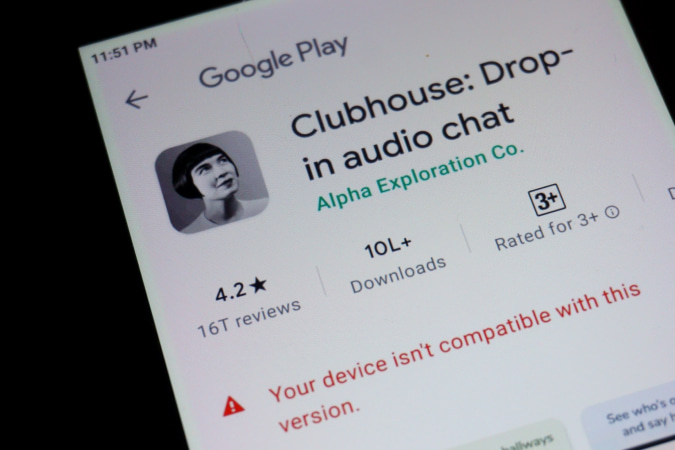
Daftar isi
11 Cara Memperbaiki Masalah Unduhan Play Store
Mari kita mulai dengan masalah yang paling jelas. Koneksi Internet Anda!
1. Periksa Koneksi Jaringan Anda
Jika Anda tidak dapat mengunduh aplikasi dari Play Store, kemungkinan besar Anda memiliki masalah dengan koneksi internet Anda. Anda mungkin telah melampaui batas harian atau bulanan, atau jaringan itu sendiri lambat. Untuk memeriksa, cukup buka aplikasi lain seperti YouTube atau Netflix yang juga membutuhkan internet berkecepatan tinggi. Jika aplikasi lain berfungsi, masalahnya ada pada aplikasi Play Store itu sendiri. Jika tidak, Anda dapat mencoba menyambungkan kembali ke jaringan Anda, memulai ulang router, memeriksa apakah Anda telah mencapai batas data, menyambungkan ke jaringan lain, atau menghubungi ISP Anda untuk mengatasi masalah tersebut.
2. Apakah Google Down?
Mungkin masalahnya bukan pada koneksi Internet Anda, tetapi di pihak Google. Anda dapat menggunakan layanan seperti Down Detector untuk memeriksa apakah Google sedang down. Namun, jauh lebih mudah untuk memanggil Google dan mengetik "Apakah Google Down?". Google harus memberi Anda jawaban yang jelas dan tidak ambigu jika tidak turun.
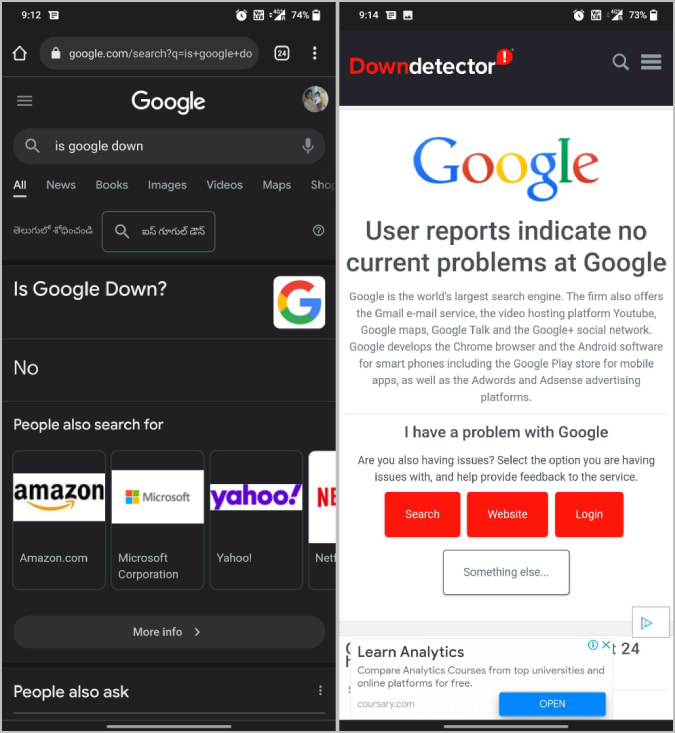
3. Tutup dan Buka kembali Aplikasi Play Store
Cara mudah untuk menyelesaikan masalah adalah dengan membuka kembali Play Store dan mengunduh aplikasi lagi. Tutup saja Play Store dan bahkan hapus dari aplikasi terbaru. Sekarang, buka Play Store lagi dan periksa apakah perilakunya telah berubah. Dalam kebanyakan kasus, masalahnya tidak dapat diselesaikan, tetapi mencoba juga tidak buruk.
4. Mulai ulang Perangkat Anda
Jika memulai ulang aplikasi tidak menyelesaikan masalah, coba mulai ulang perangkat. Anehnya, memulai ulang memecahkan lebih dari 50% masalah. Apakah masalahnya ada hubungannya dengan pembekuan aplikasi, bug, atau masalah pembayaran, cukup mulai ulang perangkat. Itulah yang dilakukan semua geek.
5. Periksa Ruang Penyimpanan di Perangkat Anda
Masalah umum lainnya adalah tidak ada ruang yang tersedia di perangkat Anda untuk mengunduh aplikasi. Dalam situasi kritis, aplikasi Play Store sendiri memberi tahu Anda tentang masalah ruang penyimpanan.
Namun, meskipun Anda memiliki ruang penyimpanan yang rendah, Anda mungkin mengalami masalah saat mengunduh aplikasi dari Play Store. Pastikan Anda tidak menggunakan lebih dari 90% ruang penyimpanan Anda. Ini akan membuat ponsel Anda lebih lambat atau dapat menyebabkan masalah seperti masalah unduhan ini. Untuk mengetahui berapa banyak penyimpanan yang Anda miliki di ponsel Anda, buka Pengaturan Sistem dan pilih Penyimpanan. Di ponsel Samsung, buka Pengaturan Sistem > Perawatan Perangkat > Penyimpanan. Di sini Anda harus mengetahui berapa banyak penyimpanan yang telah digunakan dan apa yang menghabiskan ruang penyimpanan Anda. Jika memori Anda hampir habis, coba hapus file dan aplikasi yang tidak diperlukan untuk memulihkan data Anda.
Anda dapat menggunakan aplikasi Files by Google untuk membersihkan file sampah, file duplikat, meme, tangkapan layar lama, video WhatsApp, file besar, dll. Jika Anda belum menginstal aplikasi di ponsel, Anda dapat mencoba menginstal File dengan Aplikasi Google dari ApkMirror.
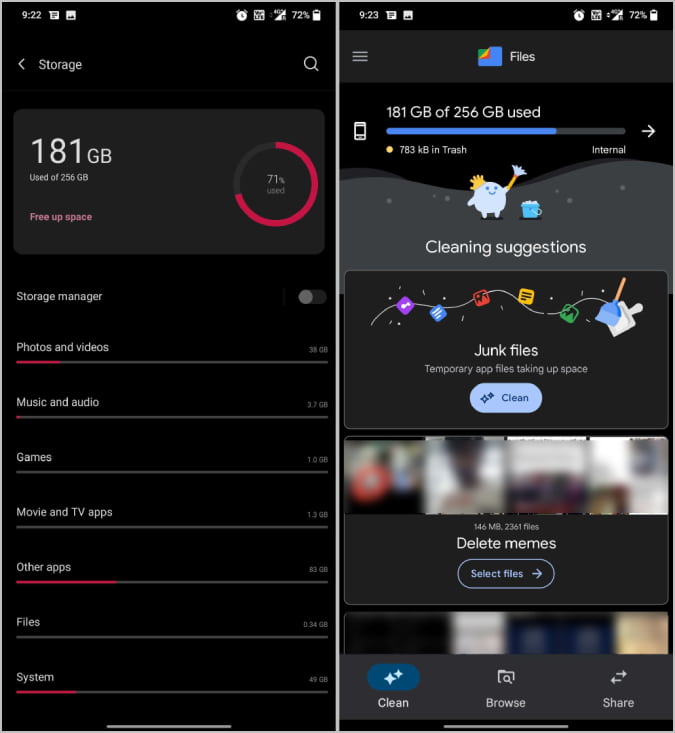
6. Perbarui Aplikasi Play Store
Play Store secara otomatis memperbarui dengan fitur terbaru, perbaikan bug, dan patch keamanan. Jika tidak, Anda dapat memaksa Play Store untuk memeriksa dan memperbarui dengan pembaruan terbaru.
Buka Play Store dan ketuk ikon profil di sudut kanan atas. Di sini, pilih opsi Pengaturan untuk membuka pengaturan Play Store. Sekarang ketuk opsi Tentang dan di daftar tarik-turun, ketuk opsi Perbarui Play Store di bawah versi Play Store.
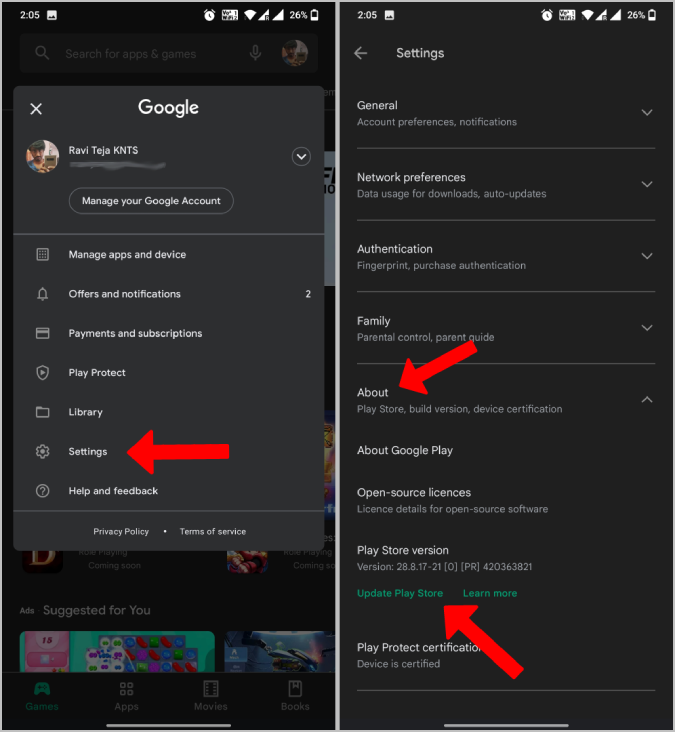
Ini memeriksa pembaruan terbaru dan menyediakan opsi untuk memperbarui Play Store saat pembaruan tersedia.
7. Periksa Pembaruan Sistem Android
Selain pembaruan Play Store, periksa pembaruan untuk OS Android itu sendiri. Menjaga semuanya pada versi terbaru akan menghilangkan bug pada OS.
Untuk memperbarui OS Android, buka Pengaturan Sistem > Tentang Ponsel dan pilih Periksa Pembaruan . Jika ada pembaruan yang tersedia, ini harus mengunduh dan menyediakan opsi untuk Anda instal. Bagaimanapun, proses ini bisa berbeda pada kulit Android yang berbeda, jadi cobalah Googling jika Anda tidak dapat menemukan opsi tersebut.

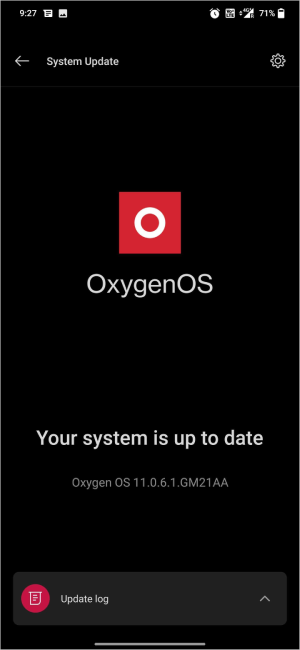
8. Hapus Cache dan Data dari Play Store, Play Services, dan Download Manager
Jika memperbarui aplikasi dan OS tidak menyelesaikan masalah, Anda dapat menghapus data aplikasi Play Store, Play Service, dan Pengelola Unduhan di ponsel Android Anda. Ini akan mengatur ulang aplikasi dan pengaturan di aplikasi tersebut. Mudah-mudahan, ini harus menyelesaikan masalah.
Untuk menghapus cache dan data aplikasi ini, buka Pengaturan > Aplikasi > dan cari Play Store untuk membuka halaman Info Aplikasi Play Store. Pada halaman Info aplikasi, pilih opsi Penyimpanan dan Cache dan ketuk Hapus Cache untuk menghapus cache, ketuk Hapus Data untuk menghapus data aplikasi. Ini akan menghapus data aplikasi yang disimpan secara lokal.
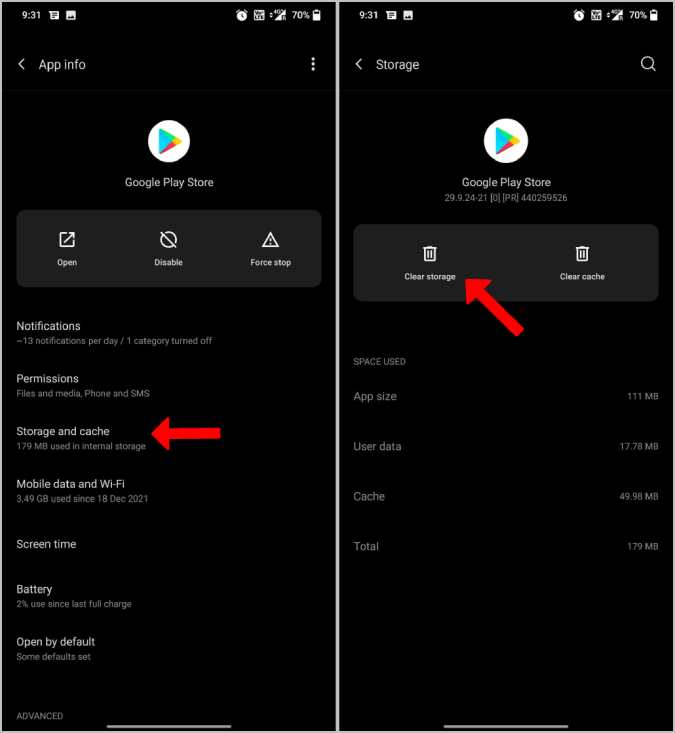
Sekarang lanjutkan proses untuk aplikasi Play Services dan Download Manager juga.
Terkait: Cara Melihat Riwayat Pembelian di Google Play Store
9. Periksa Data dan Waktu di Perangkat Anda
Banyak program keamanan menggunakan tanggal dan waktu sebagai salah satu pos pemeriksaan mereka. Jika tidak benar, Anda tidak akan dapat mengakses Internet. Bahkan jika Anda melakukannya, Anda tidak akan dapat menyelesaikan pembayaran jika itu adalah aplikasi berbayar.
Untuk mengoreksi tanggal dan waktu, buka Pengaturan > Tanggal dan Waktu dan nyalakan Tanggal dan Waktu Otomatis dan Zona Waktu Otomatis jika dimatikan. Sekarang, tunggu beberapa menit dan periksa apakah Anda masih tidak dapat melakukan pembelian dalam aplikasi. Pengaturan dapat ditempatkan di lokasi yang berbeda atau dengan nama yang berbeda. Tetapi Anda dapat dengan mudah menemukannya dengan mencari 'tanggal dan waktu' di aplikasi Pengaturan Anda.
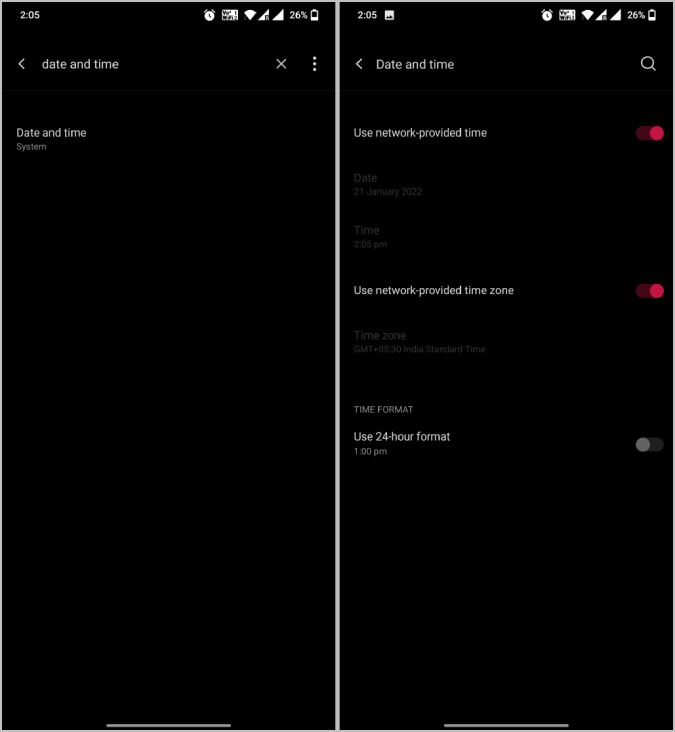
10. Dana Tidak Cukup?
Jika Anda mencoba mengunduh aplikasi berbayar, penyebab kesalahan lainnya adalah kredit yang tidak mencukupi. Google terkadang memberi tahu Anda tentang dana yang tidak mencukupi, tetapi terkadang hanya menampilkan kesalahan "Pembayaran gagal". Jadi, pastikan Anda memiliki cukup dana di rekening bank atau dompet Anda sebelum mencoba mengunduh aplikasi.
11. Copot Pembaruan untuk Aplikasi Play Store
Jika versi saat ini tidak berfungsi dengan baik di perangkat Anda, Anda tidak perlu menunggu hingga patch keluar. Anda dapat menghapus pembaruan dan menggunakan Play Store hingga pembaruan terbaru tersedia untuk memperbaiki bug.
Untuk menghapus pembaruan, cukup tekan lama ikon Play Store di layar Utama dan pilih opsi Info Aplikasi. Pada halaman Info Aplikasi, ketuk menu tiga titik di sudut kanan atas dan pilih Uninstall Updates.
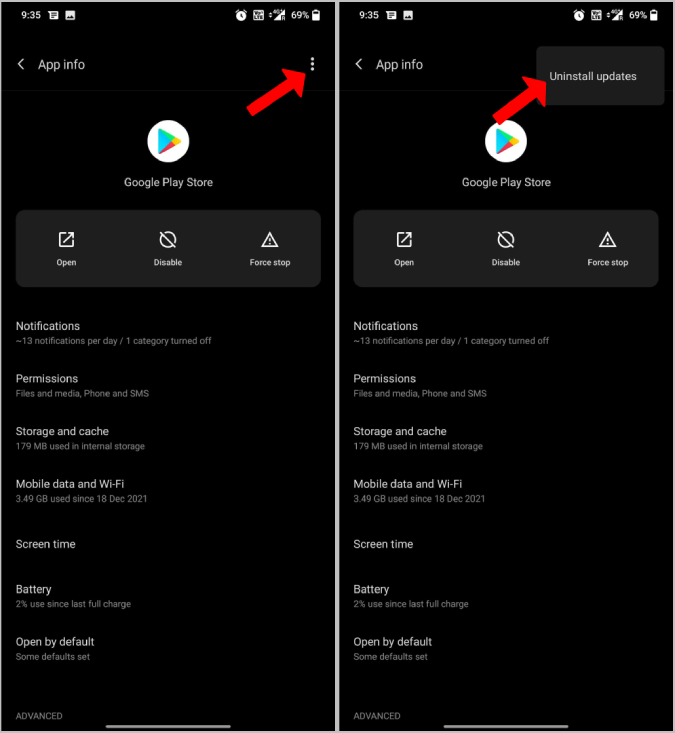
Ini akan menggantikan versi Play Store saat ini dengan versi pabrik.
Masalah Pengunduhan Aplikasi Play Store
Salah satu metode di atas harus bekerja dan memecahkan masalah. Jika tidak, Anda dapat mencoba menghubungi dukungan Google Play dan menjelaskan masalah Anda. Mereka harus menemukan solusi untuk masalah Anda dan dapat membantu Anda menyelesaikannya. Jika dukungan pelanggan juga tidak membantu, satu-satunya pilihan yang tersisa adalah mengatur ulang perangkat ke pengaturan pabrik. Ini akan menghapus semua data, pengaturan, dan yang lainnya dan masalahnya harus diselesaikan.
FAQ tentang Memperbaiki Masalah Unduhan Google Play Store
Mengapa Play Store macet saat menunggu unduhan?
Meskipun sulit untuk menunjukkan penyebab pasti mengapa Play Store macet menunggu unduhan, kami dapat mencoba mencari solusi untuk mulai mengunduh lagi. Sekali lagi, triknya adalah menghapus cache Play Store dan itu akan memperbaiki masalah bagi kebanyakan orang.
- Buka aplikasi Pengaturan ponsel Android Anda.
- Ketuk Aplikasi & notifikasi > Info aplikasi atau Lihat semua aplikasi.
- Ketuk Google Play Store.
- Ketuk Penyimpanan. Hapus Tembolok.
- Ketuk Hapus penyimpanan Hapus semua data. Dan oke.
Bagaimana cara menginstal ulang Google Play store?
Google Play Store adalah salah satu aplikasi asli yang sudah diinstal sebelumnya di setiap perangkat Android. Untuk alasan apa pun, jika Anda telah menonaktifkan Google Play Store di masa lalu, Anda dapat menginstal ulang atau memperbarui Google Play Store dengan salah satu dari 4 cara:
- Perbarui secara otomatis: Google biasanya memperbarui Play Store secara otomatis. Pastikan saja Anda terhubung ke Internet.
- Aktifkan Google Play Store: Jika Anda telah menonaktifkan Google Play Store secara manual, aktifkan dengan membuka Pengaturan -> Aplikasi -> Google Play Store. Ketuk Aktifkan.
- Perbarui Secara Manual: Untuk ini, buka aplikasi Play Store, ketuk gambar profil Anda di sudut kanan atas, pilih Pengaturan, ketuk Tentang, lalu versi Play Store. Ini harus memperbarui Play Store ke versi terbaru.
- Instal secara manual menggunakan APK: Cara terakhir adalah menginstal Play Store secara manual menggunakan APK. Buka Apkmirror.com dan cari Google Play Store. Temukan versi yang kompatibel dengan ponsel Anda dan unduh file apk. Ikuti petunjuk di layar untuk menginstal secara manual.
Bisakah saya menghentikan paksa Google Play Store?
Ya! Anda dapat memaksa menghentikan Play Store dengan membuka "Pengaturan -> Aplikasi -> Google Play Store." Klik "Paksa berhenti."
Anda perlu memiliki Google Play Store untuk menginstal aplikasi, tetapi Anda juga dapat melakukannya tanpa itu.
Apa yang terjadi jika saya menghapus data di Google Play Store?
Pembersihan cache akan menghapus file sementara yang terkait dengan Google Play di perangkat Anda, sementara pembersihan data akan menghapus semua pengaturan pribadi. Keduanya dapat dihapus saat memecahkan masalah. Aplikasi yang diunduh dan program lain tidak akan dihapus saat Anda menghapus cache dan data Google Play.
